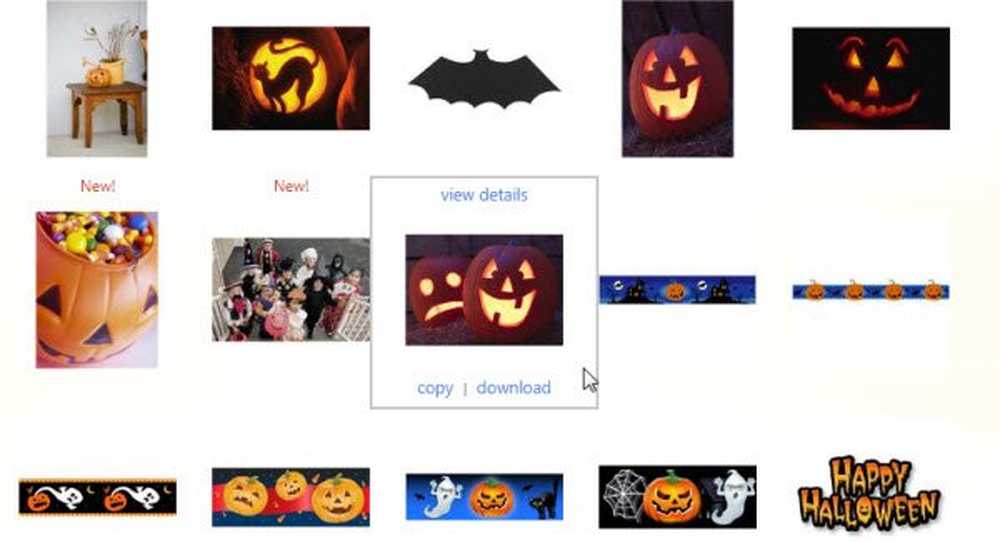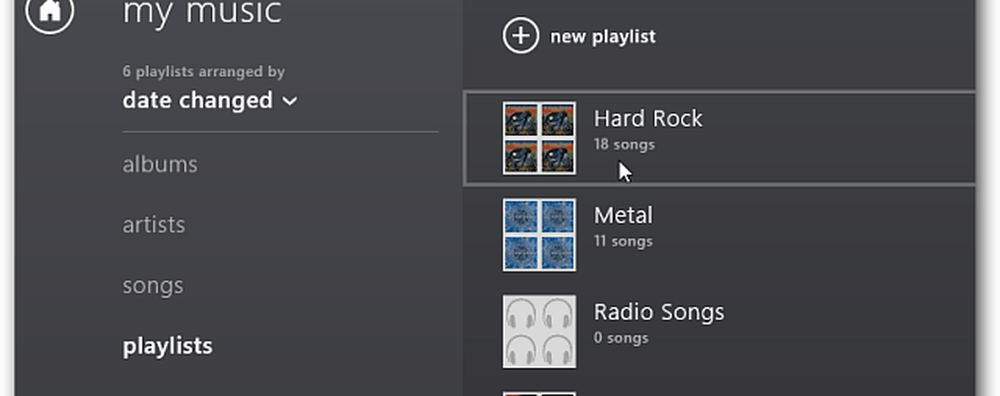Maak wachtwoord Reset schijf met behulp van USB Flash Drive op Windows 10/8/7

Wachtwoorden zijn één ding dat we vergeten, en de reden is dat we geneigd zijn om complexe en veilige wachtwoorden te maken die moeilijk te onthouden zijn. In dit artikel zal ik je vertellen hoe maak een wachtwoordhersteldiskette aan op een USB Flash-drive die dingen gemakkelijker maakt en u helpt om een verloren wachtwoord te herstellen als u uw Windows 10/8/7 computerwachtwoord vergeet.
Create Password Reset Disk
Stap 1: Plaats uw Flash-station in de computer. Klik vervolgens met de rechtermuisknop op het flashstation en klik op Formatteren.
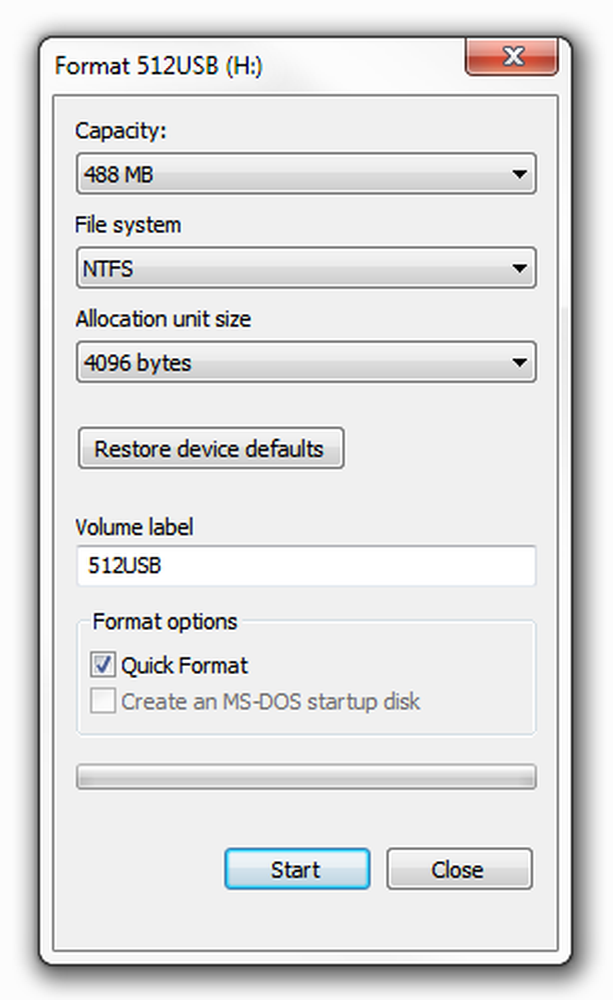
Stap 2: Open de Controlepaneel en klik vervolgens op de applet Gebruikersaccounts openen. Je zult het vinden Maak een wachtwoordhersteldiskette link hier.
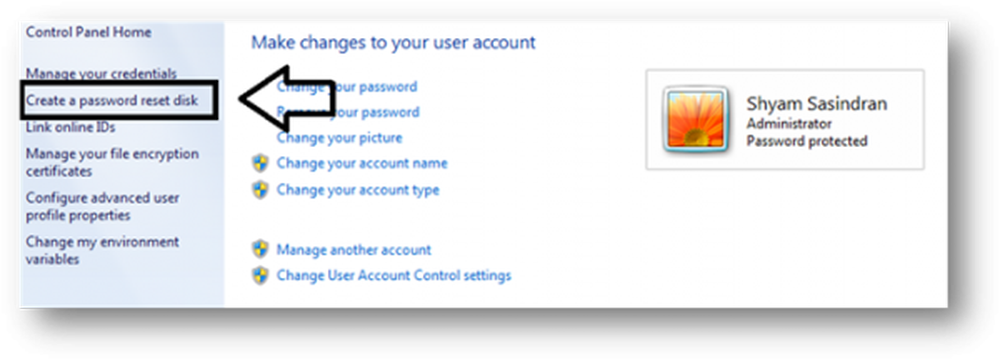
Als alternatief kunt u zoeken naar Wachtwoord Reset schijf in Start Search en druk op Enter om het te openen.
Anders kunt u het vak Uitvoeren openen, typ het volgende en druk op Enter om het direct te openen:
rundll32.exe keymgr.dll, PRShowSaveWizardExW
Stap 3: Volg de wizard Vergeten wachtwoord.

Stap 4: Klik op Volgende en selecteer het Flash-station in het vervolgkeuzemenu. Zorg ervoor dat u een nieuwe gebruikt, omdat alle gegevens worden verwijderd als u een bestaande gebruikt.

Stap 5: Klik op Volgende om het proces te starten. Zodra het proces is voltooid, klikt u opnieuw op Volgende om te voltooien.

Stap 1: Zodra u het onjuiste wachtwoord typt in het inlogscherm, krijgt u de optie Wachtwoord opnieuw instellen zoals weergegeven in de onderstaande afbeelding.

Stap 2: Klik op Wachtwoord opnieuw instellen optie.

Stap 3: Zorg ervoor dat u uw USB-wachtwoord reset-wachtwoord hebt ingevoerd en selecteer deze in het vervolgkeuzemenu.

Stap 4: Klik nu op Volgende en u wordt gevraagd het nieuwe wachtwoord in te voeren en te bevestigen.
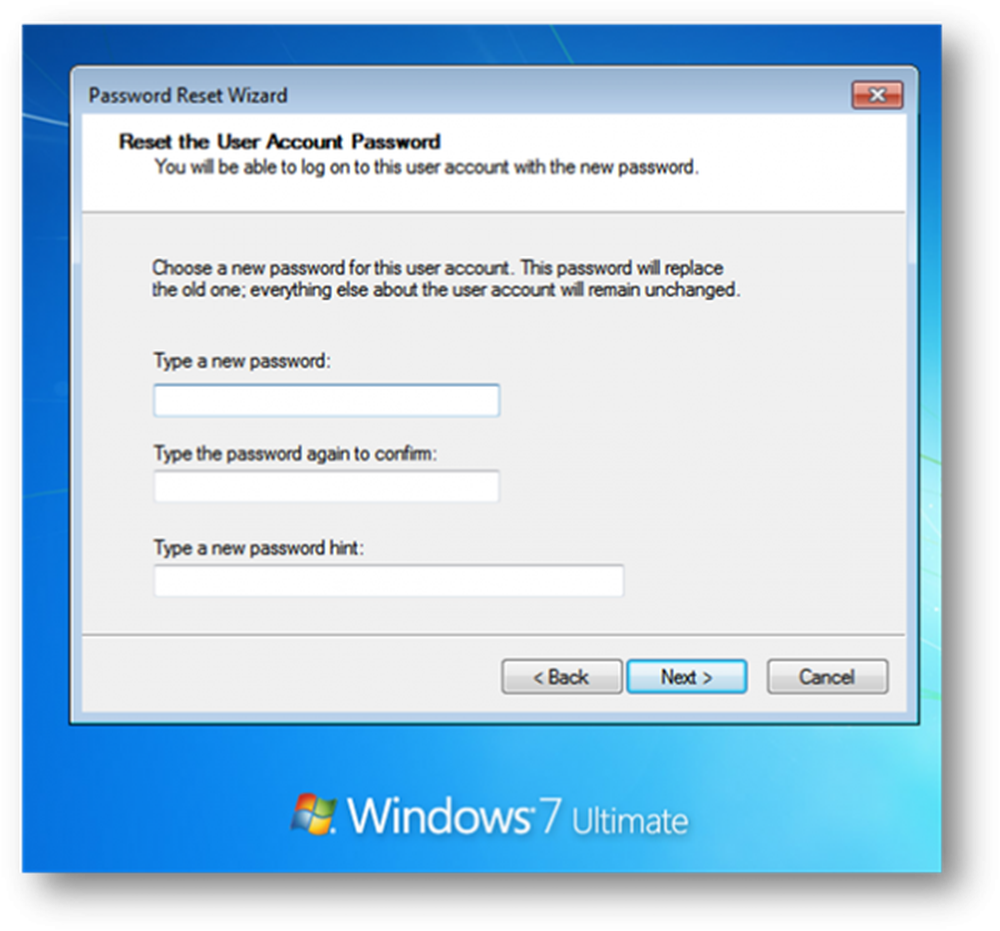
Stap 5: Nadat u het wachtwoord hebt bevestigd, klikt u op Volgende en Voltooien.
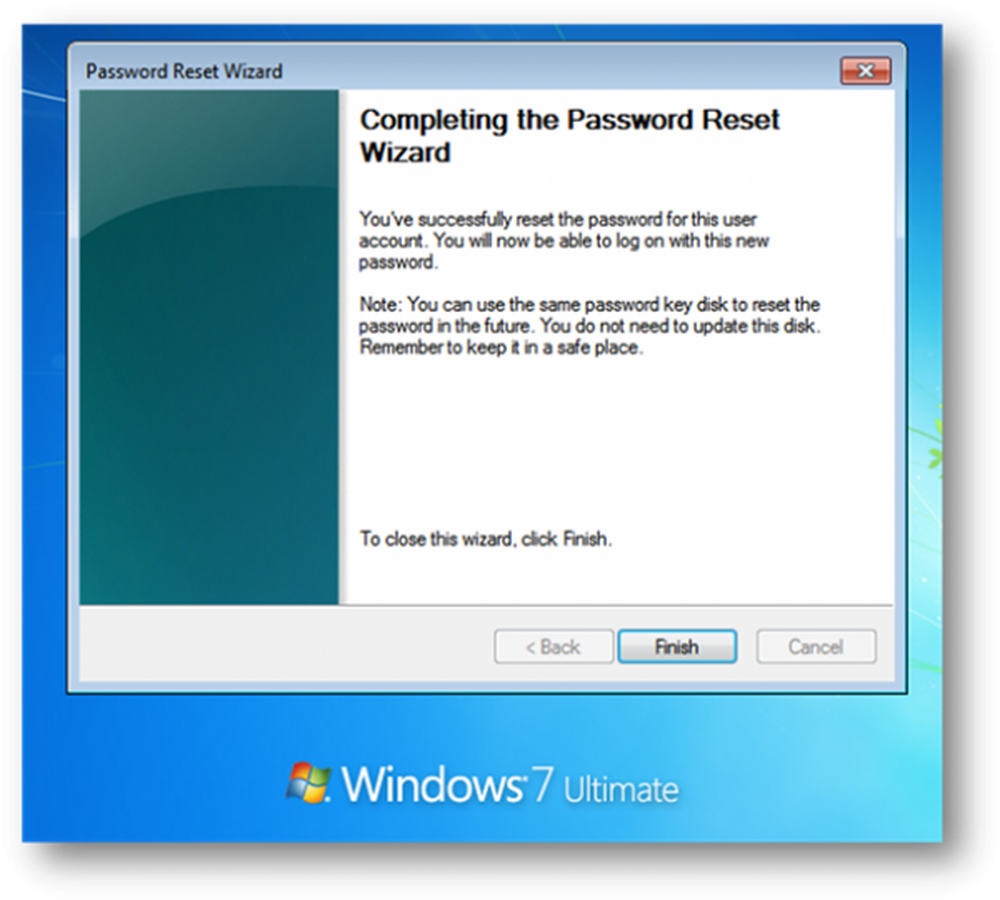
Nadat u op Voltooien klikt, typt u uw nieuwe wachtwoord en logt u in.
Dezelfde procedure is ook van toepassing op Windows 10/8.Notitie: Dit werkt niet als uw computer is verbonden met een domein; als het een domein-pc is, raad ik u aan contact op te nemen met uw netwerkbeheerder.